Specialiųjų simbolių įterpimas į Word 2010
Kartais gali prireikti įterpti neįprastą simbolį į Word 2010 dokumentą. Perskaitykite, kaip lengvai tai padaryti su mūsų patarimais ir simbolių sąrašu.
Vienas iš iššūkių, su kuriais galite susidurti kurdami duomenų modelius programoje „Excel“, yra duomenų lentelė, kuri laikui bėgant plečiasi. Tai reiškia, kad lentelės įrašų skaičius didėja, nes pridedami nauji duomenys. Norėdami gauti pagrindinį supratimą apie šį iššūkį, pažiūrėkite į toliau pateiktą paveikslą.

Data tiek lentelėje, tiek diagramoje baigiasi birželio mėn.
Šiame paveikslėlyje matote paprastą lentelę, kuri naudojama kaip diagramos šaltinis. Atkreipkite dėmesį, kad lentelėje pateikiami sausio–birželio mėn.
Įsivaizduokite, kad kitą mėnesį ši lentelė išsiplės ir įtrauks liepos mėnesio duomenis. Turėsite neautomatiškai atnaujinti diagramą, kad įtrauktumėte liepos mėnesio duomenis. Dabar įsivaizduokite, kad tą pačią problemą turėjote visame duomenų modelyje su keliomis duomenų lentelėmis, susietomis su keliomis sustojimo lentelėmis ir prietaisų skydelio komponentais. Galite įsivaizduoti, kad kiekvieną mėnesį neatsilikti nuo pasikeitimų būtų labai skausminga užduotis.
Norėdami išspręsti šią problemą, galite naudoti „Excel“ lentelės funkciją (galite pasakyti, kad jie praleido visą naktį, sugalvodami tokį pavadinimą). Lentelė funkcija leidžia jums konvertuoti įvairius duomenis į nustatytą lentelę, kad apdorotos manimi nepriklausomai nuo kitų eilučių ir stulpelių darbalapį. Po to, kai diapazonas konvertuojamas į lentelę, „Excel“ peržiūri atskirus lentelės langelius kaip vieną objektą su funkcijomis, kurių nėra įprastame duomenų diapazone.
Pavyzdžiui, „Excel“ lentelės siūlo šias funkcijas:
Jie automatiškai įjungiami naudojant išskleidžiamąsias antraštes Filtras, kad galėtumėte lengvai filtruoti ir rūšiuoti.
Juose yra galimybė greitai pridėti eilutę Total su įvairiomis agregavimo funkcijomis.
Galite taikyti specialų formatavimą Excel lentelėms, nepriklausomai nuo likusios skaičiuoklės.
Duomenų modeliavimo tikslais svarbiausia, kad jie automatiškai išsiplečia, kad būtų galima gauti naujų duomenų.
Lentelės funkcija programoje „Excel 2003“ yra kitu pavadinimu: funkcija Sąrašas (randama „Excel“ duomenų meniu). Šio fakto pranašumas yra tas, kad „Excel“ lentelės yra visiškai suderinamos su „Excel 2003“ sąrašais.
Norėdami konvertuoti duomenų diapazoną į "Excel" lentelę, atlikite šiuos veiksmus:
Pažymėkite langelių diapazoną, kuriame yra duomenų, kuriuos norite įtraukti į „Excel“ lentelę.
Juostelės skirtuke Įterpimas spustelėkite mygtuką Lentelė.
Šis veiksmas atveria dialogo langą Sukurti lentelę.
Dialogo lange Kurti lentelę patikrinkite lentelės diapazoną ir nurodykite, ar pirmoji pasirinkto diapazono eilutė yra antraštės eilutė.
Spustelėkite Gerai, kad pritaikytumėte pakeitimus.
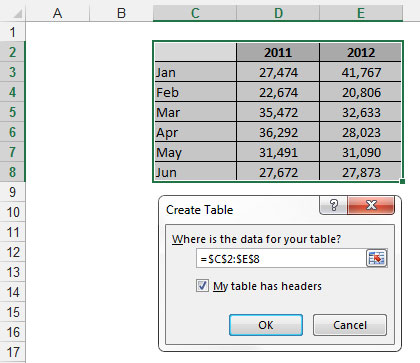
Duomenų diapazono konvertavimas į Excel lentelę.
Po konvertavimo pastebėkite keletą nedidelių pakeitimų. „Excel“ įdėjo automatinio filtro išskleidžiamuosius meniu antraštės eilutėse, dabar lentelės eilutės turi alternatyvų šešėlį, o bet kuri antraštė, kuri neturėjo reikšmės, buvo pavadinta „Excel“.
„Excel“ lenteles galite naudoti kaip diagramų, suvestinių lentelių, sąrašo laukelių ar bet kokio kito, kuriam paprastai naudojate duomenų diapazoną, šaltinį. Toliau pateiktame paveikslėlyje diagrama buvo susieta su „Excel“ lentele.
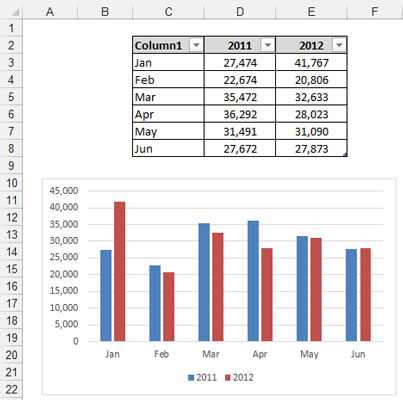
„Excel“ lenteles galima naudoti kaip diagramų, suvestinių lentelių, pavadintų diapazonų ir pan. šaltinį.
Štai įspūdinga dalis. Kai duomenys pridedami prie lentelės, „Excel“ automatiškai išplečia lentelės diapazoną ir įtraukia naują diapazoną į bet kurį susietą objektą. Tai tik išgalvotas būdas pasakyti, kad bet kokia diagrama ar suvestinė lentelė, susieta su „Excel“ lentele, automatiškai fiksuoja naujus duomenis be rankinio įsikišimo.
Pavyzdžiui, jei į Excel lentelės pabaigą įtrauksite liepos ir rugpjūčio mėnesio duomenis, diagrama automatiškai atnaujinama, kad būtų užfiksuoti nauji duomenys. Tolesniame paveikslėlyje pridėta liepos mėn. be duomenų, o rugpjūčio mėn. – su duomenimis, rodančiais, kad diagrama fiksuoja visus naujus įrašus ir automatiškai atvaizduoja pateiktus duomenis.
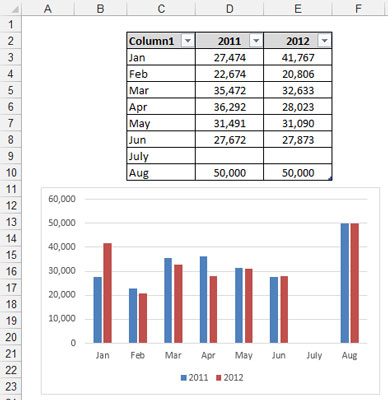
„Excel“ lentelės automatiškai išplečiamos, kai pridedami nauji duomenys.
Skirkite šiek tiek laiko ir pagalvokite, ką „Excel“ lentelės reiškia duomenų modeliui. Tai reiškia suvestines lenteles, kurių niekada nereikia perkonfigūruoti, diagramas, kurios automatiškai fiksuoja naujus duomenis, ir diapazonus, kurie automatiškai neatsilieka nuo pokyčių.
Jei norite konvertuoti Excel lentelę atgal į diapazoną, galite atlikti šiuos veiksmus:
Įveskite žymeklį į bet kurį „Excel“ lentelės langelį ir juostelėje pasirinkite lentelės įrankių dizaino antrinius skirtukus.
Spustelėkite mygtuką Konvertuoti į diapazoną, kaip parodyta.
Kai paklausite, ar esate tikri (pranešimo laukelyje), spustelėkite mygtuką Taip.
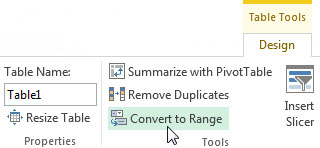
Norėdami pašalinti „Excel“ lentelės funkcijas, konvertuokite lentelę atgal į diapazoną.
Kartais gali prireikti įterpti neįprastą simbolį į Word 2010 dokumentą. Perskaitykite, kaip lengvai tai padaryti su mūsų patarimais ir simbolių sąrašu.
„Excel 2010“ naudoja septynias logines funkcijas – IR, FALSE, IF, IFERROR, NOT, OR ir TRUE. Sužinokite, kaip naudoti šias funkcijas efektyviai.
Sužinokite, kaip paslėpti ir atskleisti stulpelius bei eilutes programoje „Excel 2016“. Šis patarimas padės sutaupyti laiko ir organizuoti savo darbalapius.
Išsamus vadovas, kaip apskaičiuoti slankiuosius vidurkius „Excel“ programoje, skirtas duomenų analizei ir orų prognozėms.
Sužinokite, kaip efektyviai nukopijuoti formules Excel 2016 programoje naudojant automatinio pildymo funkciją, kad pagreitintumėte darbo eigą.
Galite pabrėžti pasirinktus langelius „Excel 2010“ darbalapyje pakeisdami užpildymo spalvą arba pritaikydami ląstelėms šabloną ar gradiento efektą.
Dirbdami su laiko kortelėmis ir planuodami programą „Excel“, dažnai pravartu lengvai nustatyti bet kokias datas, kurios patenka į savaitgalius. Šiame straipsnyje pateikiami žingsniai, kaip naudoti sąlyginį formatavimą.
Sužinokite, kaip sukurti diagramas „Word“, „Excel“ ir „PowerPoint“ programose „Office 365“. Daugiau informacijos rasite LuckyTemplates.com.
„Excel“ suvestinės lentelės leidžia kurti <strong>pasirinktinius skaičiavimus</strong>, įtraukiant daug pusiau standartinių skaičiavimų. Šiame straipsnyje pateiksiu detalius nurodymus, kaip efektyviai naudoti šią funkciją.
Nesvarbu, ar dievinate, ar nekenčiate Word gebėjimo išjuokti jūsų kalbos gebėjimus, jūs turite galutinį sprendimą. Yra daug nustatymų ir parinkčių, leidžiančių valdyti „Word“ rašybos ir gramatikos tikrinimo įrankius.





